Алгоритм построения контура технической детали с сопряжениями:
Сопряжения — плавные переходы в технических деталях, предметах быта, изделиях — применяют с целью:
- 1) увеличения прочности;
- 2) удобного и безопасного обращения;
- 3) уменьшения коррозийности деталей;
- 4) учёта эстетических требований.
Построение сопряжения сводится к трем моментам:
- 1) определению центра сопряжения;
- 2) нахождению точек сопряжения;
- 3) построению дуги сопряжения заданного радиуса.
Приступая к выполнению чертежа, проводят анализ графического изображения детали, т. е. определяют виды используемых сопряжений и способы их построения. При выполнении чертежа очень важна последовательность построений. Поэтому перед началом работы изображение мысленно разбивают на элементы и определяют последовательность их выполнения. Сначала вычерчивают элементы, которые будут сопрягаться, а затем строят сопряжения.
Построение изображения контура технической детали на чертеже выполняется в следующем порядке:
- построить оси симметрии (для симметричных деталей);
- отложить расстояние между центрами окружностей и провести центровые линии;
- выполнить окружности и прямые линии;
- построить сопряжения;
- проставить размеры.
Этот же порядок последовательности построения контура технической детали применим и в выполнении задания на компьютере.
Рассмотрим пошаговое построение контура технической детали с сопряжениями.
1. Получив задание, необходимо провести анализ графического изображения детали, т. е. определить виды используемых сопряжений и способы их построения (рис. 66).
2. Создать новый документ типа Лист чертежа с помощью кнопки
3. Откроется окно Новый документ, выберите Фрагмент (рис. 68).
4.Откроется поле для выполнения чертежа (рис. 69).
5. Отложите взаимно-перпендикулярные прямые 196 и 70 (15+55) мм (рис. 70), параллельно им на расстоянии 15 мм проведите прямые. Для
этого нажмите кнопку
6. На нижней горизонтальной прямой, в крайней её точке, поставьте
и от неё вниз влево проведите прямую под углом 60° (рис. 71).
7. Найдите центры окружностей (горизонтальные размеры — 60 и 44 мм вертикальные размеры — 70 и 68 мм, рис. 72).
8. Постройте окружности: верхнюю — D=40 мм, нижнюю — D=60 мм, а также внутреннюю верхнюю — D=20 мм и внутреннюю нижнюю -D=3() мм (рис. 73).
9. Между данными окружностями постройте внутреннее сопряжение R 106 мм. Для этого необходимо найти центр сопряжения и точки сопряжения, а радиус сопряжения задан.
1. Постройте вспомогательные дуги радиусом 86 мм (106 — 20) и радиусом 76 мм (106 — 30), при пересечении дуг найдите центр сопряжения.
2. Соедините прямыми центр сопряжения и центры окружностей, при пересечении прямой и окружностей найдите точки сопряжения (рис. 74).
10. Между данными окружностями постройте внешнее сопряжение R52 мм. Для этого необходимо найти центр сопряжения и точки сопряжения, а радиус сопряжения задан.
1) . Постройте вспомогательные дуги радиусом 72 мм (52 + 20) и радиусом 82 мм (52 + 30), при пересечении дуг найдите центр сопряжения.
2) . Соедините прямыми центр сопряжения и центры окружностей, при пересечении прямой и окружностей найдите точки сопряжения (рис. 75).
11. Выполните сопряжение углов во внутреннем треугольнике: R15 мм, R10 мм, R10 мм (рис. 76).
12. В верхней части кронштейна выполните сопряжение прямой и дуги окружности R68 мм.
В нижней части кронштейна выполните сопряжение прямой и дуги окружности R15 мм(рис.77).
13. В нижней части кронштейна постройте внешнее сопряжение между данными окружностями радиусом 20 мм. Для этого необходимо найти центр сопряжения и точки сопряжения, а радиус сопряжения задан.
1) . Постройте вспомогательные дуги радиусом 50 мм (30 + 20) и радиусом 20 мм.
2) . Соедините прямыми центр сопряжения и центр окружности (рис. 78).
14. Проведите недостающие контурные прямые и проставьте размеры (рис. 79).
| Рекомендую подробно изучить предметы: |
|
| Ещё лекции с примерами решения и объяснением: |
- Алгоритм построения двутавра в КОМПАС — 3D
- Создание модели зубчатой шестерни раздаточного редуктора рабочего рольганга в КОМПАС — 3D
- Создание моделей деталей раздаточного редуктора с использованием вариационной параметризации в КОМПАС — 3D
- Создание модели сборки узла приводной шестерни раздаточного редуктора рабочего рольганга в КОМПАС — 3D
- Деление угла на две равные части в КОМПАС — 3D
- Деление прямого угла на три равные части в КОМПАС — 3D
- Построение угла, равного заданному в КОМПАС — 3D
- Деление окружности на любое количество равных частей в КОМПАС — 3D
При копировании любых материалов с сайта evkova.org обязательна активная ссылка на сайт www.evkova.org
Сайт создан коллективом преподавателей на некоммерческой основе для дополнительного образования молодежи
Сайт пишется, поддерживается и управляется коллективом преподавателей
Whatsapp и логотип whatsapp являются товарными знаками корпорации WhatsApp LLC.
Cайт носит информационный характер и ни при каких условиях не является публичной офертой, которая определяется положениями статьи 437 Гражданского кодекса РФ. Анна Евкова не оказывает никаких услуг.
- Построение дуг в КОМПАС
- Построение дуги в КОМПАС
- Пошаговая инструкция построения простой дуги
- Пошаговая инструкция построения дуги по трем точкам
- Пошаговая инструкция построения дуги по двум точкам
- Пошаговая инструкция построения дуги по двум точкам и углу раствора
- Пошаговая инструкция построения дуги касательной к кривой
- Как определить длину дуги
- Как задать длину дуги
- Сопряжение в КОМПАС 3D
- Просмотр содержимого документа «Сопряжение в КОМПАС 3D»
- 🎥 Видео
Видео:Видеоуроки по КОМПАС 3D. Урок 2 Сопряжение линийСкачать

Построение дуг в КОМПАС
В одной из статей мы рассмотрели способы построения окружностей с помощью команды «Окружность» 
Видео:1 2 4 сопряжение окружностейСкачать

Построение дуги в КОМПАС
- Для построения дуги Вам необходимо вызвать команду «Дуга»
, которая находится на инструментальной панели «Геометрия»
- По умолчанию представлена команда «Дуга»
, которая позволяет построить простую дугу указанием: координат центра дуги, начальной и конечной точек дуги, координат центра дуги, радиуса дуги и начального и конечного угла дуги.
Альтернативный способ запуска команды «Дуга»
— использование главного текстового меню. Путь: Черчение — Дуги- Дуга
- Если Вам нужно построить дугу по двум или трем точкам, касательную дугу к кривой, дугу и по двум точкам и углу раствора, то проще всего воспользоваться командой из расширенного списка
О наличии расширенного списка команд говорит черный треугольник в правом нижнем углу пиктограммы команды
. Расширенный список команд откроется, если нажать и удерживать левую кнопку мыши на названии или пиктограмме команды. Кроме того, команды из расширенного списка доступны на панели параметров, при выборе любой команды из данной группы.
Например, Вам нужно построить дугу по трем точкам 


Видео:Внешнее сопряжение двух дуг окружностей третьей дугой. Урок13.(Часть1.ГЕОМЕТРИЧЕСКИЕ ПОСТРОЕНИЯ)Скачать

Пошаговая инструкция построения простой дуги
- Вызовите команду «Дуга»
с Инструментальной панели «Геометрия».
Альтернативный вариант воспользоваться Главным текстовым меню. Путь: Черчение – Дуги- Дуга
- Укажите точку центра дуги, кликнув в нужном месте рабочей области, либо указав координаты X и Y на Панели параметров
- Выберите стиль дуги (по умолчанию строится дуга со стилем линии «Основная»)
- Укажите начальную точку дуги, кликнув в любом месте рабочей области, либо указав радиус дуги (или диаметр) и её начальный угол. Переключатель ввода данных: радиус/диаметр находится на Панели параметров
- Укажите конечную точку дуги, кликнув в любом месте рабочей области, либо указав конечный угол дуги.
- Дуга построена
Видео:Параметризация длины дуги окружностиСкачать

Пошаговая инструкция построения дуги по трем точкам
- Вызовите команду «Дуга»
с Инструментальной панели «Геометрия»
- На Панели параметров смените команду на «Дуга по трем точкам»
- Выберите стиль дуги (по умолчанию строится дуга со стилем линии «Основная»)
- Укажите начальную точку дуги, кликнув в нужном месте рабочей области, либо указав координаты X и Y.
- Укажите конечную точку дуги, кликнув в нужном месте рабочей области, либо указав координаты X и Y.
- Укажите произвольную точку дуги, кликнув в нужном месте рабочей области, либо указав координаты X и Y.
Видео:Команда на заметку. Размер дуги окружностиСкачать

Пошаговая инструкция построения дуги по двум точкам
- Вызовите команду «Дуга»
с Инструментальной панели «Геометрия»
- На Панели параметров смените команду на «Дуга по двум точкам»
- Выберите стиль дуги (по умолчанию строится дуга со стилем линии «Основная»)
- Укажите начальную точку дуги, кликнув в нужном месте рабочей области, либо указав координаты X и Y.
- Укажите радиус дуги (или диаметр). Переключатель ввода данных: радиус/диаметр находится на Панели параметров
- Укажите конечную точку дуги, кликнув в нужном месте рабочей области, либо указав координаты X и Y.
Видео:Компас-3D v12. Соединение 2-х различных объектовСкачать

Пошаговая инструкция построения дуги по двум точкам и углу раствора
- Вызовите команду «Дуга»
с Инструментальной панели «Геометрия»
- На Панели параметров смените команду на «Дуга по двум точкам и углу раствора»
- Выберите стиль дуги (по умолчанию строится дуга со стилем линии «Основная»)
- Укажите начальную точку дуги, кликнув в нужном месте рабочей области, либо указав координаты X и Y.
- Укажите угол раствора дуги на Панели параметров.
- Укажите конечную точку дуги, кликнув в нужном месте рабочей области, либо указав координаты X и Y.
Видео:Видеоуроки Компас 3D V19. Сопряжения Компас в 3D V19Скачать
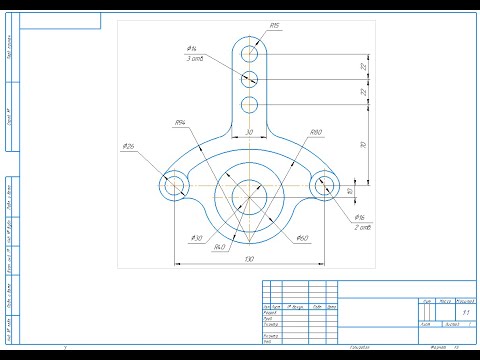
Пошаговая инструкция построения дуги касательной к кривой
- Вызовите команду «Дуга»
с Инструментальной панели «Геометрия»
- На панели Параметров смените команду на «Дуга, касательная к кривой»
- Укажите кривую, по касательной к которой должна располагаться дуга
- Укажите точку на дуге, кликнув в нужном месте рабочей области, либо указав координаты X и Y.
- Выберите стиль дуги (по умолчанию строится дуга со стилем линии «Основная»)
- Укажите конечную точку дуги, кликнув в нужном месте рабочей области, либо указав координаты X и Y.
Видео:Внутреннее сопряжение двух дуг окружностей третьей дугой. Урок14.(Часть1.ГЕОМЕТРИЧЕСКИЕ ПОСТРОЕНИЯ)Скачать
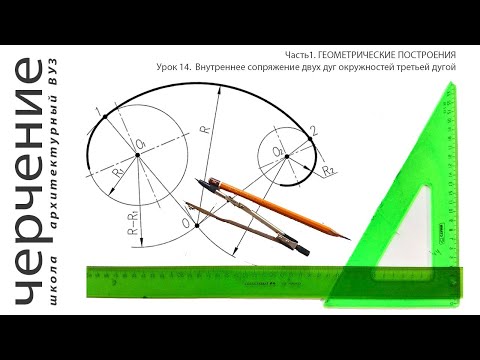
Как определить длину дуги
Для измерения длины дуги нужно воспользоваться командой Длина кривой, расположенной на инструментальной панели Диагностика
После вызова команды нужно кликнуть по дуге и её длина отобразится в окне Информация
Видео:Видеоуроки Компас 3D. Листовое тело. Команда Размер дуги окружностиСкачать

Как задать длину дуги
Команды построения дуги, в которой в явном виде указывается длина, нет. Обходной путь — проставить размер «Размер дуги окружности» в параметрическом режиме и назначать значения данного размера также не работает. Единственное что можно сделать. Включить Параметрический режим
Поставить к дуге радиальный размер. И вместо значения указать формулу l/(2*M_PI)
После этого на закладке Переменные Панели параметров появится переменная l, которая является длиной дуги и которую можно задавать и управлять радиусом дуги.
В нашем примере значение длины дуги 120, меняя цифры на закладке переменные, мы можем менять радиус.
Видео:Чертеж детали с сопряжениемСкачать

Сопряжение в КОМПАС 3D
Цель урока научить обучающихся правильно выполнять сопряжение, при помощи прогаммы КОМПАС 3D.
Просмотр содержимого документа
«Сопряжение в КОМПАС 3D»
Тема: Сопряжение в КОМПАС 3D
Продолжить формирование навыков работы с инструментами отрезок, окружность, вспомогательные линии.
Закрепить навыки в использавании команд Эквидистанта кривой, скругления.
Развить навыки работы с инструментами (симметрия).
Закрепить понятие сопряжение и его значение.
Продолжить формирование мировоззрения;
Воспитывать бережное отношение к технике;
Воспитывать уважение к труду работников технических специальностей.
Формирование познавательного интереса и потребности в знаниях;
Развить интерес учеников к познанию информационных технологий и применение знаний во взрослой жизни.
Алгоритм выполнения работы:
Выберите формат А3 с ориентацией вертикальной.
Изобразите осевые линии далее выбрать Вспомогательные параллельные прямые прочертить габариты фигуры (рисунок а1) по соответствующим размерам.
Изобразите заданные окружности: для точного указания точек используйте объектную привязку Пересечение, т.е. щелкнуть на кнопке 


Построить окружности, касательные к заданным окружностям рисунок б2. Для этого использовать команду 


Построить еще одну окружность из центра с радиусом = 30.
Построить дугу окружности h на заданном удалении от внешнего контура и прямую S, параллельную вертикальной оси симметрии рисунок в1. Использовать команду Геометрия 

Построить сопряжение между прямой h и дугой окружности S для этого используем команду Скругление 
Выделите объект симметрично вертикальной оси, выбрать команду 

Построить окружности и касательные к ним для этого выбрать команду 
🎥 Видео
Сопряжение окружностейСкачать

КОМПАС 3D Построение сопряженияСкачать

Черчение. Внутреннее, внешнее и смешенное сопряжение двух окружностей.Скачать

Сопряжение двух пересекающихся прямых. Урок 9. (Часть 1. ГЕОМЕТРИЧЕСКИЕ ПОСТРОЕНИЯ)Скачать

Видеоуроки по КОМПАС 3D. Урок 1 Деление окружности на равные частиСкачать

Новинки КОМПАС-3D v22. Возможность измерения расстояния и угла от центра окружности или дугиСкачать
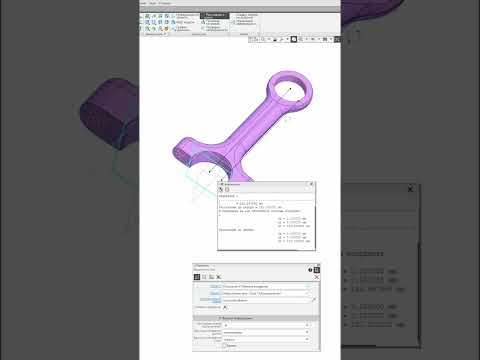
КОМПАС 3D - [Дуга по трём точкам и углу раствора]Скачать
![КОМПАС 3D - [Дуга по трём точкам и углу раствора]](https://i.ytimg.com/vi/i4EbIw88a6I/0.jpg)
Компас 3D Размер дуги окружностиСкачать

КОМПАС 3D - [Дуга по трём точкам]Скачать
![КОМПАС 3D - [Дуга по трём точкам]](https://i.ytimg.com/vi/wPT8XZtWLKU/0.jpg)
Соединить, повернуть и привязать детали в КомпасеСкачать


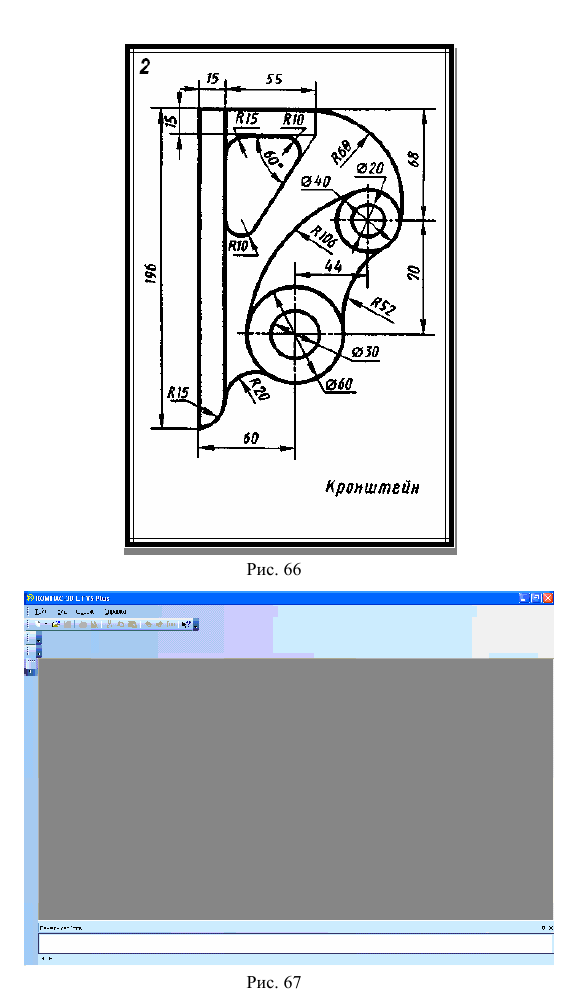
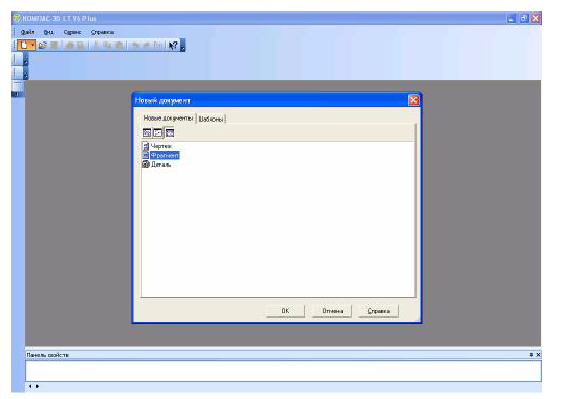
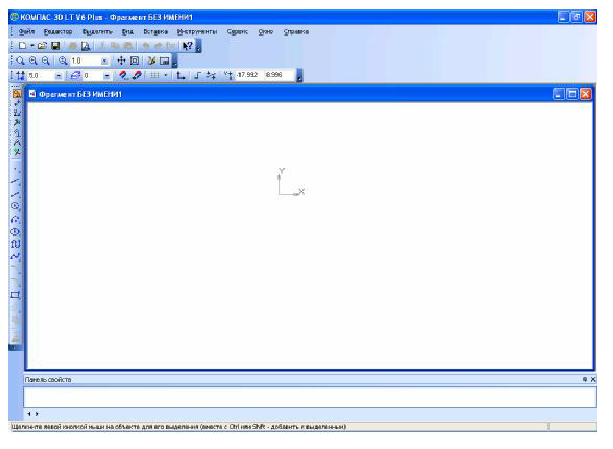

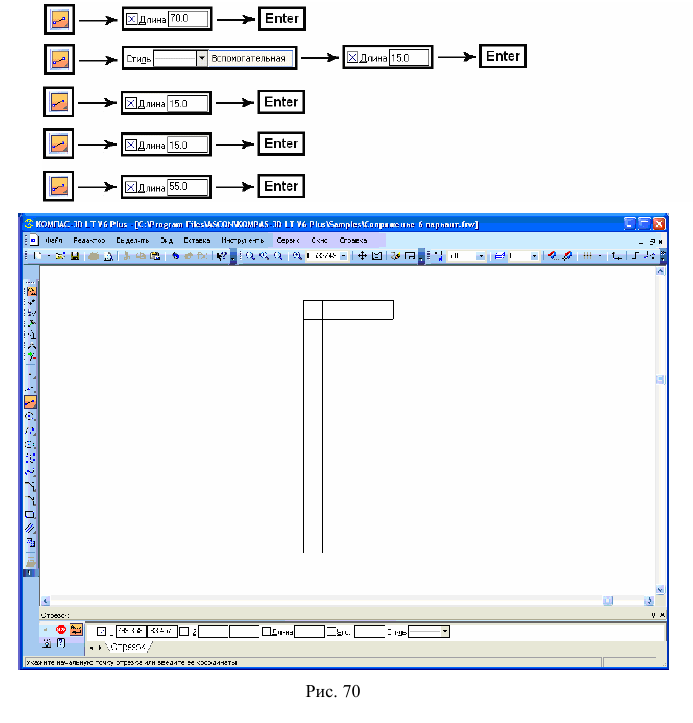
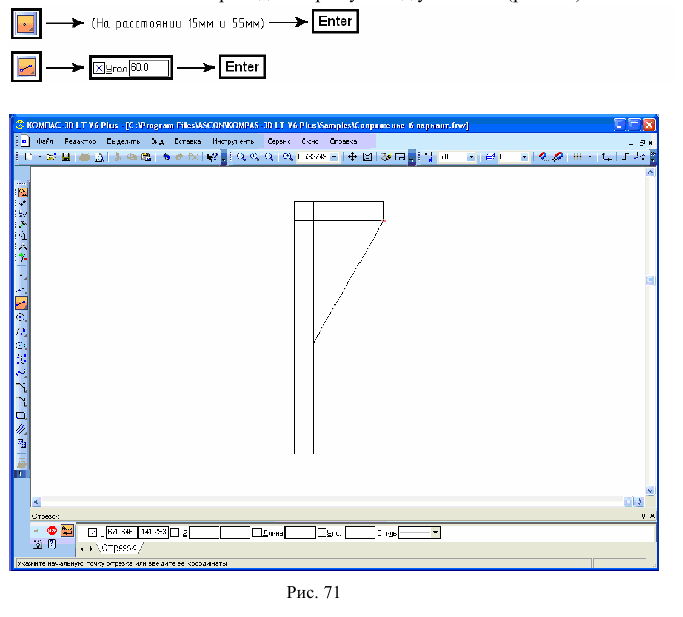
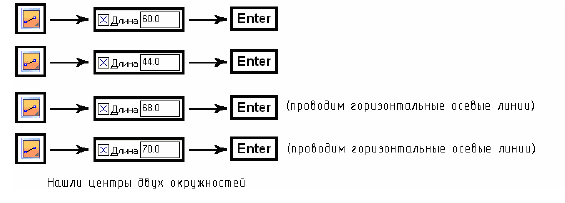
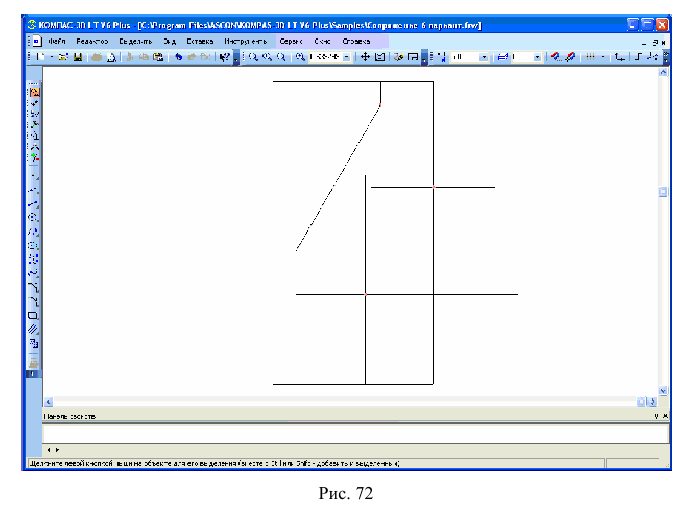
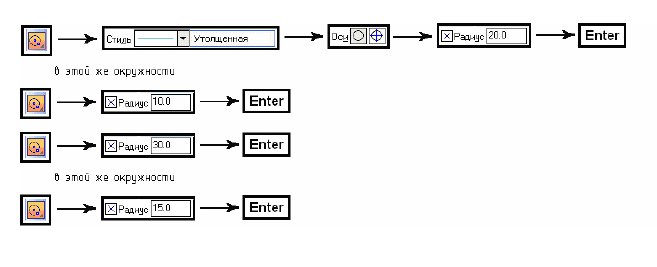
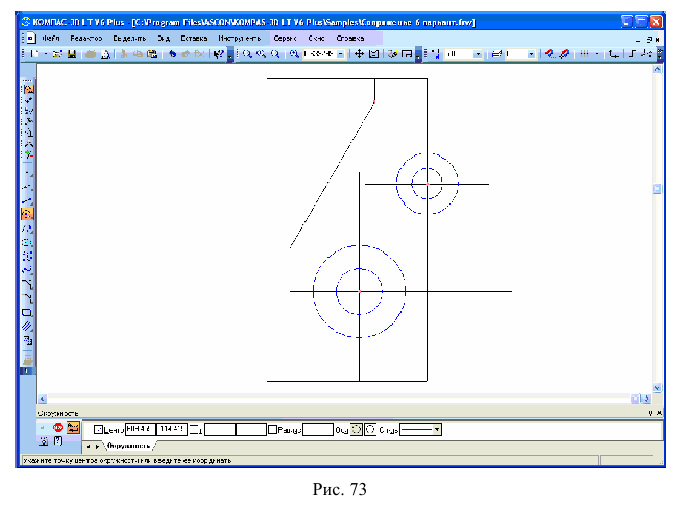
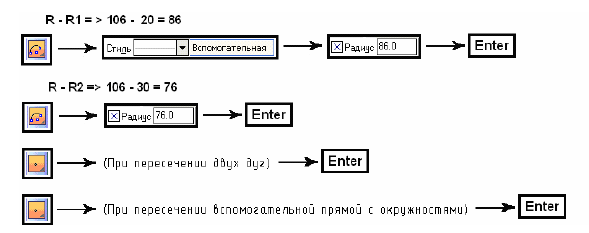
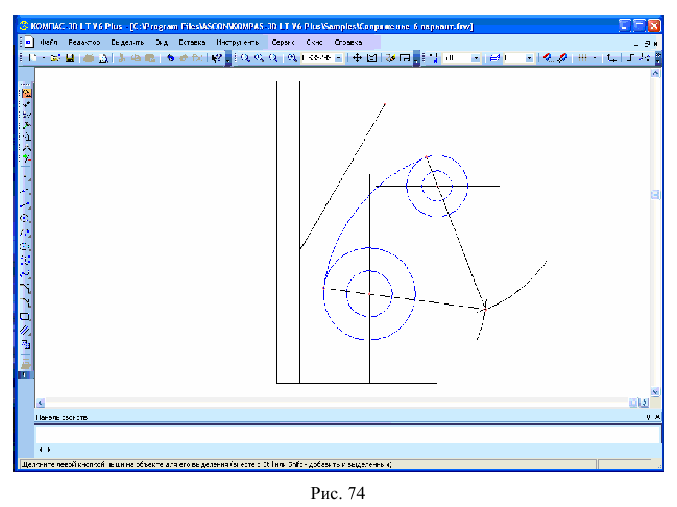
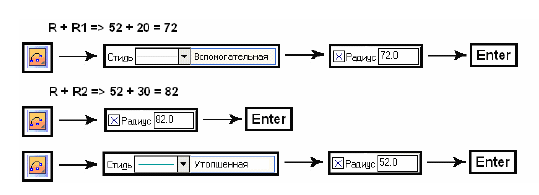
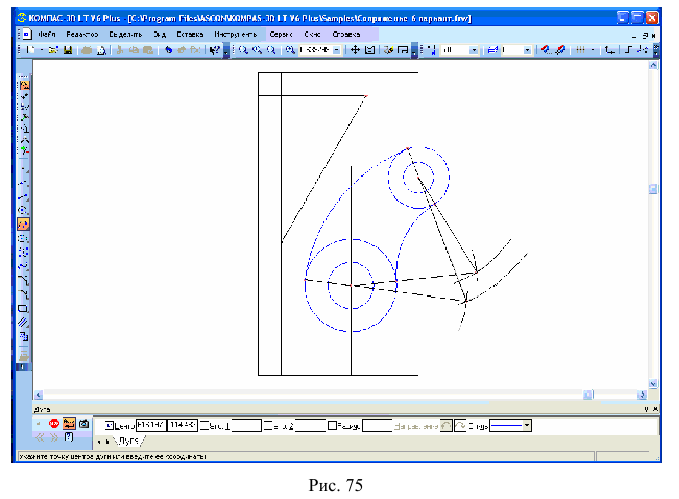
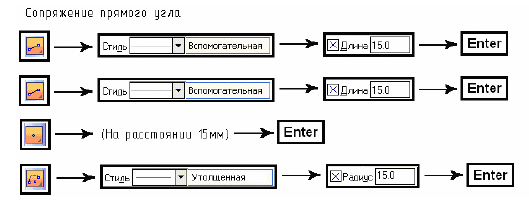
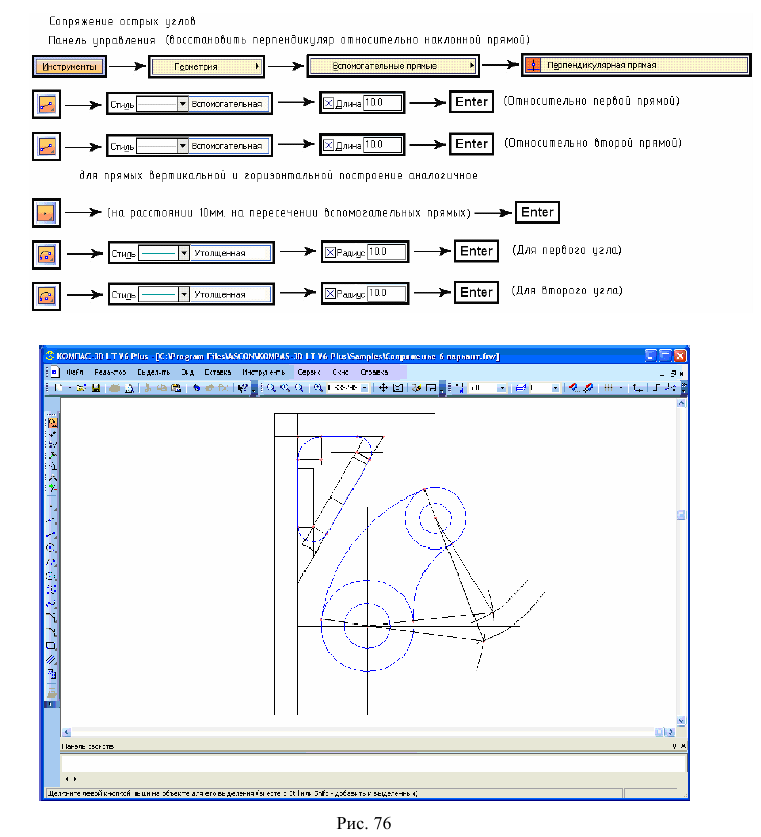
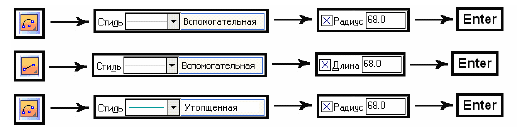
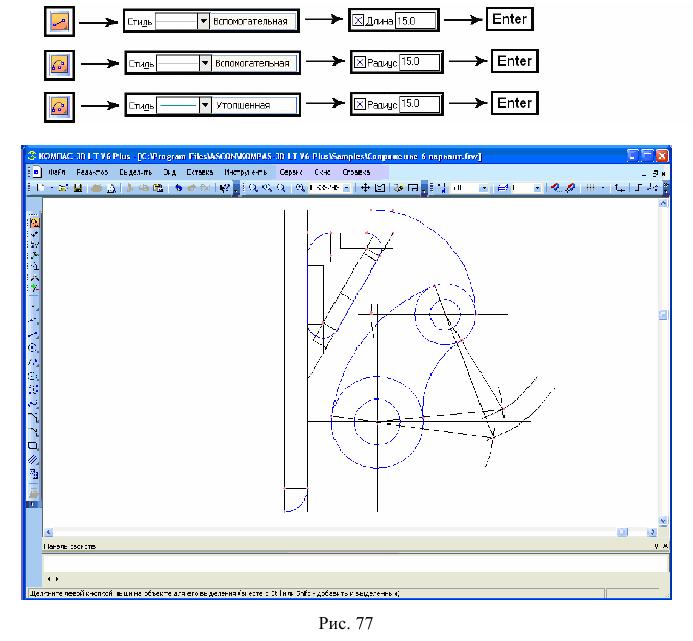
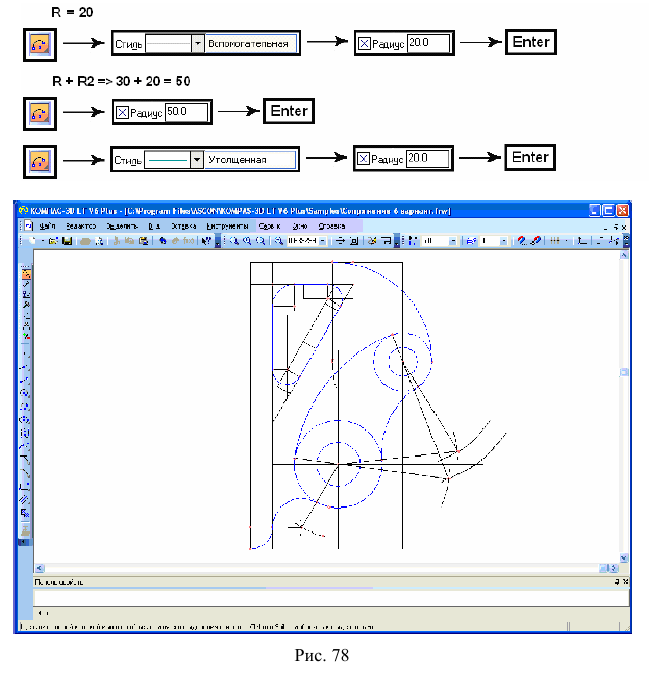
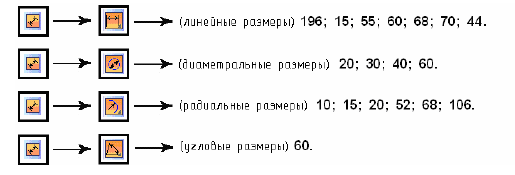
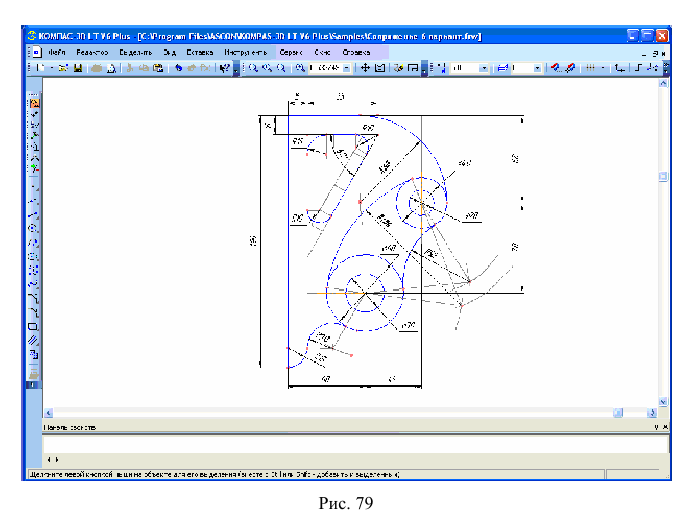


 . Расширенный список команд откроется, если нажать и удерживать левую кнопку мыши на названии или пиктограмме команды. Кроме того, команды из расширенного списка доступны на панели параметров, при выборе любой команды из данной группы.
. Расширенный список команд откроется, если нажать и удерживать левую кнопку мыши на названии или пиктограмме команды. Кроме того, команды из расширенного списка доступны на панели параметров, при выборе любой команды из данной группы.


















